Após atualizar para macOS Sequoia ou macOS Tahoe, você verá que o comando de linha sudo spctl -master-disable não funciona diretamente para desativar o Gatekeeper. Em vez disso, ele retorna a mensagem "A desativação global do sistema de avaliação precisa ser confirmada nas Configurações do Sistema."
Isso pode ser confuso porque você tentou, mas não conseguiu encontrar o sistema de avaliação nas Configurações do Sistema.
Não se preocupe! Explicaremos o significado da mensagem e mostraremos como desativar o Gatekeeper no macOS Tahoe ou Sequoia.
O que significa a mensagem?
A mensagem "A desativação global do sistema de avaliação precisa ser confirmada nas Configurações do Sistema" aparece quando você tenta desativar o Gatekeeper no macOS Sequoia ou Tahoe. Gatekeeper é um recurso de segurança no macOS que impede que aplicativos de recursos ou desenvolvedores não verificados sejam abertos no Mac. Ele só permite que você execute apps da App Store ou da App Store & desenvolvedores conhecidos.
Significado da Mensagem:
Globalmente Desativado: Isso se refere a desligar completamente o Gatekeeper, o que significa que seu Mac permitirá a instalação de aplicativos de qualquer lugar, incluindo aqueles que não são verificados pela Apple.
Sistema de Avaliação: Isso provavelmente se refere às verificações de segurança que o Gatekeeper realiza para avaliar se um aplicativo é seguro para executar.
Needs to be confirmed in System Settings: Isso indica que o sistema requer que você confirme explicitamente esta ação nas Configurações do Sistema. É uma proteção para evitar alterações acidentais em suas configurações de segurança.
Compartilhe o significado da mensagem "A desativação global do sistema de avaliação precisa ser confirmada nas Configurações do Sistema" com os outros!
Como desativar o Gatekeeper no macOS Tahoe/Sequoia?
Aqui, mostraremos como confirmar a desativação global do sistema de avaliação (= desativar o Gatekeeper) para permitir apps de qualquer lugar:
- Assegure-se de estar conectado como administrador.
- Pressione Command-Space e digite "Terminal", em seguida, abra o Terminal.
- Execute um dos seguintes comandos para desativar o Gatekeeper no Terminal.sudo spctl --master-disableousudo spctl --global-disable
- Digite sua senha de login e pressione Enter.
- Você verá a mensagem "Desativar globalmente o sistema de avaliação precisa ser confirmado nas Configurações do Sistema."
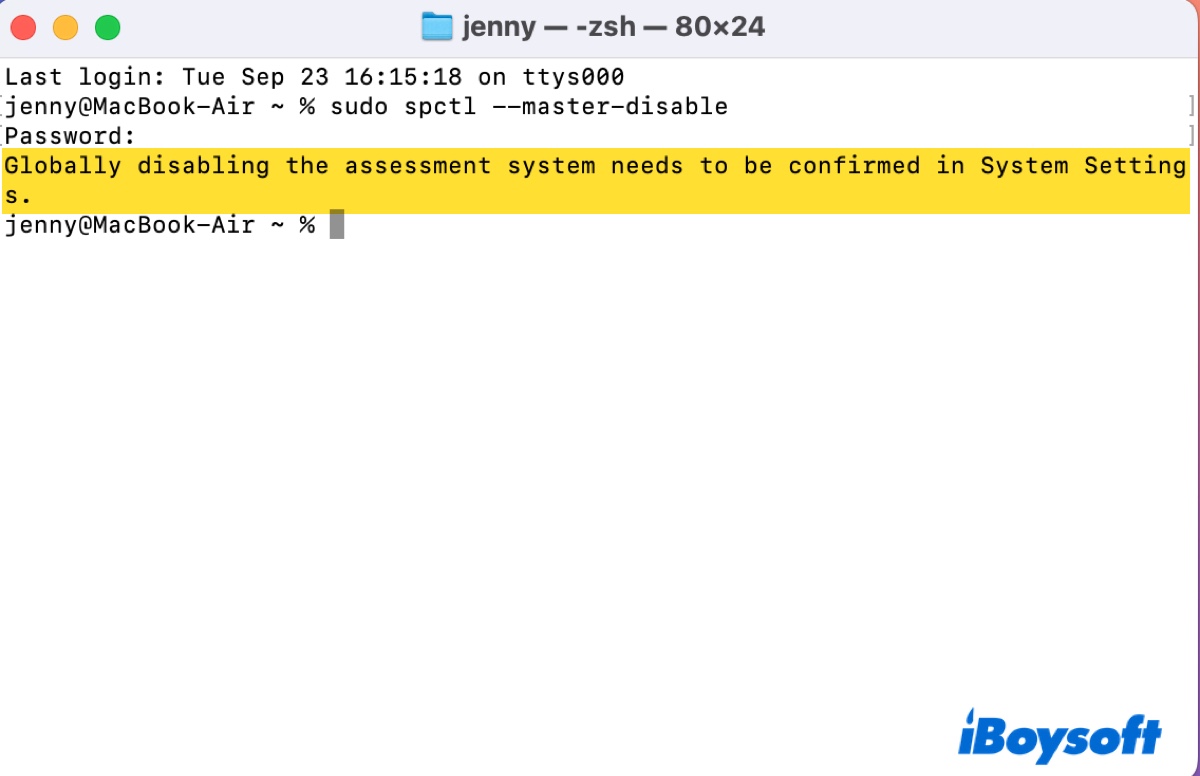
- Saia do Terminal.
- Abra o menu da Apple > Configurações do Sistema > Privacidade e Segurança.
- Role para baixo até a seção de Segurança e clique no menu suspenso para selecionar Qualquer lugar.
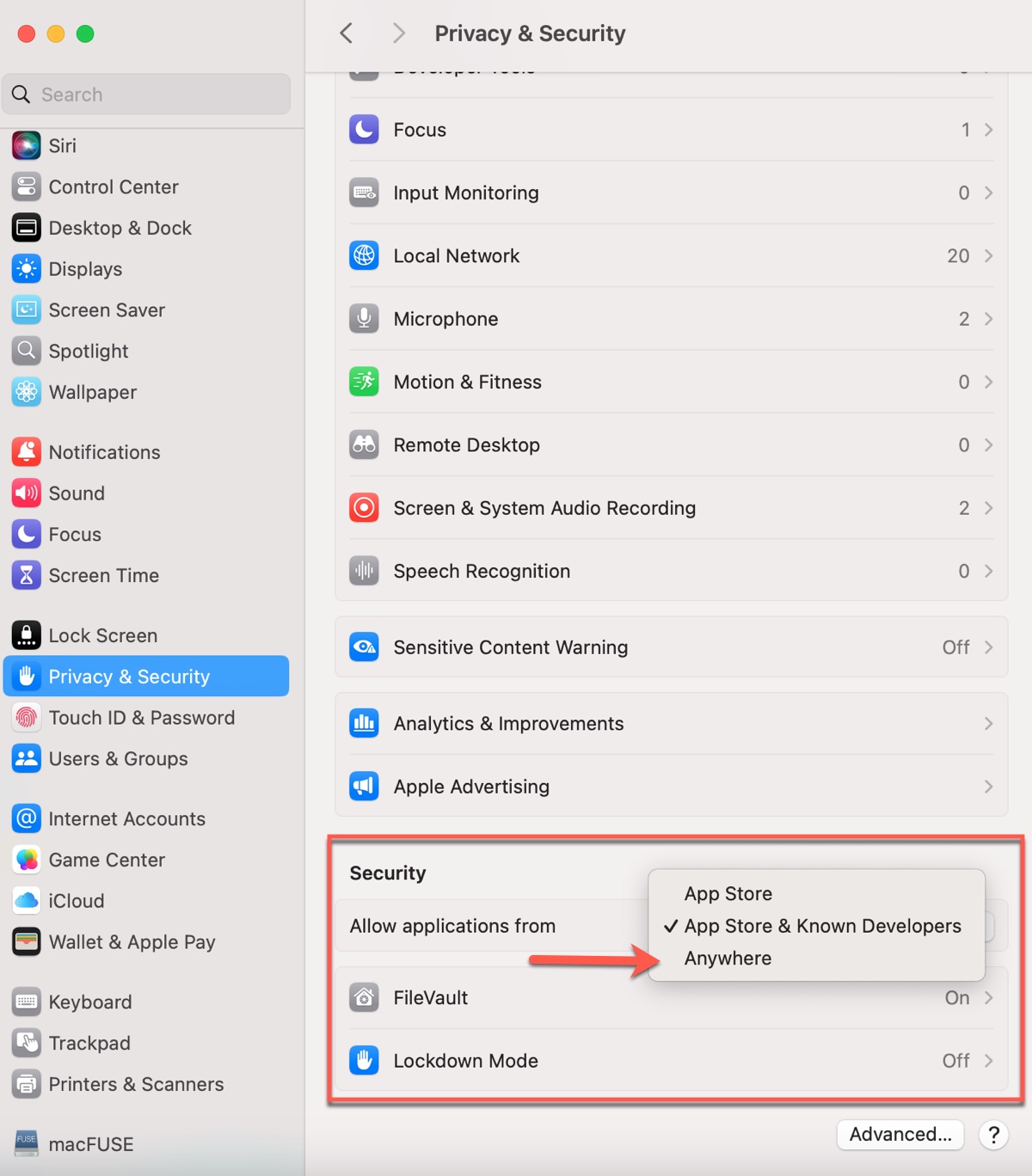
- Digite sua senha de login para confirmar a desativação do sistema de avaliação.
- Clique em Permitir de Qualquer Lugar na janela pop-up.
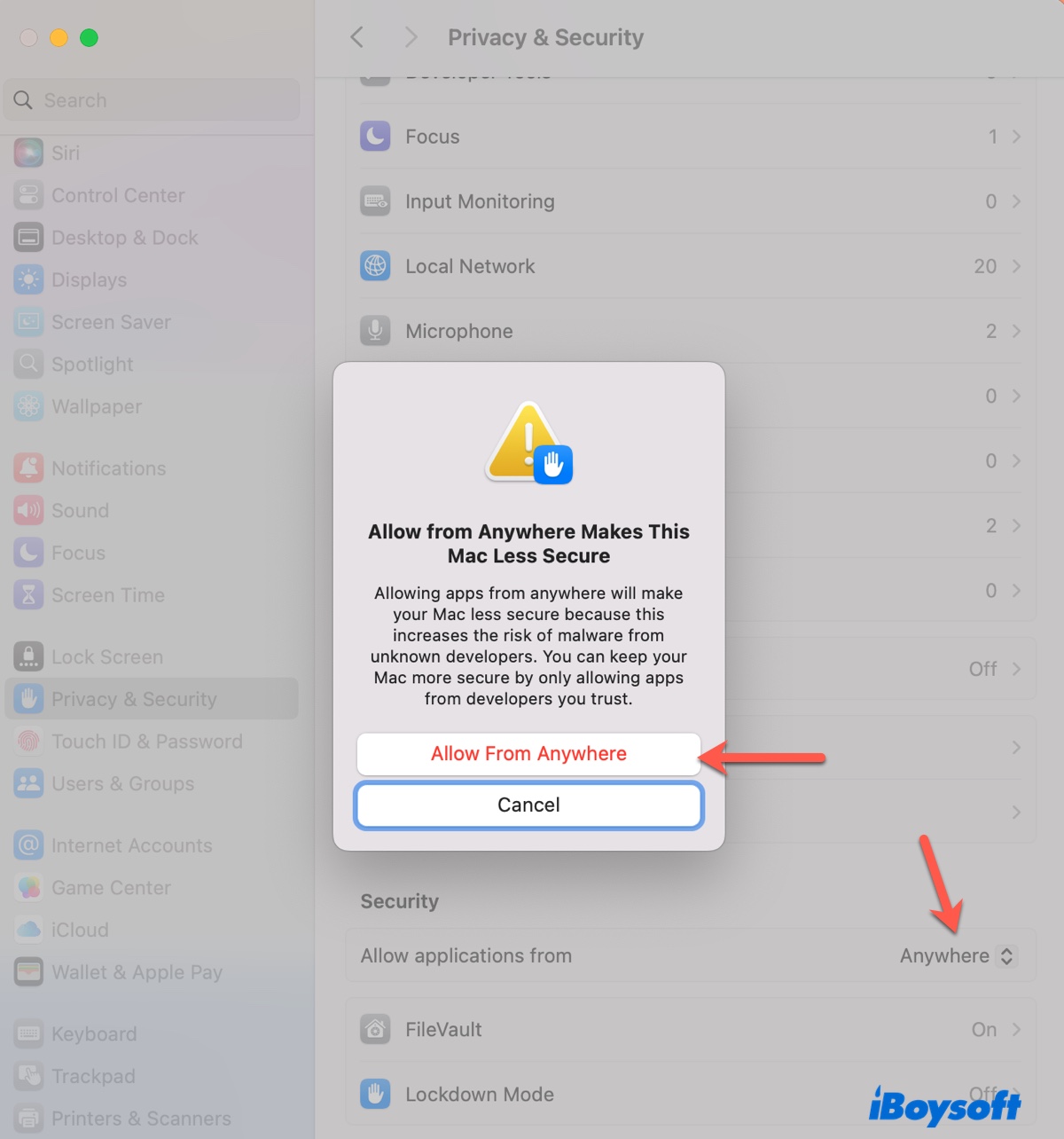
Agora, você pode abrir qualquer aplicativo no macOS Tahoe, incluindo aplicativos não assinados, não verificados ou de desenvolvedores não identificados.
Compartilhe os passos para beneficiar os outros!
Perguntas frequentes sobre a desativação global do sistema de avaliação precisa ser confirmada nas Configurações do Sistema
- QComo desativar globalmente o sistema de avaliação em um Mac?
-
A
Para desativar globalmente o sistema de avaliação (Gatekeeper) em um Mac, você pode executar o comando no Terminal: sudo spctl --master-disable e depois permitir aplicativos de qualquer lugar nas Configurações do Sistema.
- QÉ seguro desativar o Gatekeeper?
-
A
Sim, é seguro desativar o Gatekeeper, desde que você não baixe malware ou aplicativos de recursos desconhecidos.